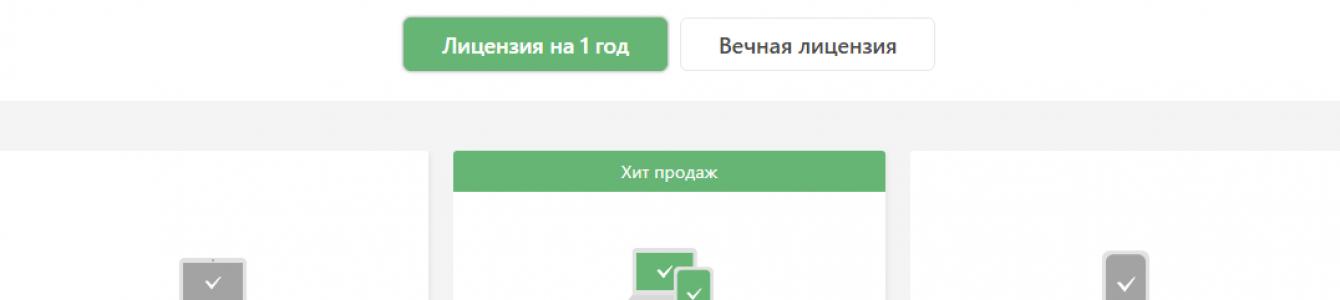Реклама — один из способов заработка для создателей программ и приложений. Но что делать, если разработчики перестарались с ее количеством либо на вашем смартфоне появился вирус-спамер? Рассмотрим подробнее о том, как удалить рекламу на Android.
Виды рекламы
Обратите внимание! Рассмотрим только те виды, которые используются на телефонах.
Небольшой баннер вверху либо внизу, который может отображаться постоянно либо периодически появляться.
- Interstitial — баннер, всплывающий на весь экран. Часто используется видео.
- Маскированная — после установки вредоносного приложения ничего не происходит (чтобы отвести от себя подозрения). Через несколько дней начинает отображаться реклама.
- Браузерная — находится на сайтах. Расположение зависит от владельца ресурса, ведь именно он управляет ее размещением.
- AirPush — отображается в панели уведомлений. Чаще всего используется злоумышленниками.
Программы для отключения
Обратите внимание! Данный способ не работает только для AirPush.
Adguard
Очень мощный инструмент для блокировки, который обладает огромнейшим функционалом:
- фильтрация всего трафика;
- настройка отдельных приложений;
- белый список;
- антифишинг;
- фильтрация HTTPS-соединения;
- и многое другое.
Сервис доступен для Windows/MacOS/Android/iOS. Единственный недостаток — программа платная:

Обратите внимание! Доступна 7-дневная пробная версия.
Я считаю, что за такие возможности инструмента не жалко заплатить указанную сумму.
Переходим непосредственно к настройке.
- Установите приложение с сайта .
- На главном экране кликните по выключателю для активации.

- Подтвердите использование VPN-подключения.

Обратите внимание! По умолчанию утилита блокирует отображение только в браузере. Для фильтрации всех приложений необходима платная подписка.
- Откройте выдвижное меню слева → «Настройки».

- Если хотите фильтровать все программы, то перейдите в «Основные настройки» → «Фильтровать трафик всех приложений».

- Для повышения качества работы вернитесь в предыдущее меню → «Фильтрация HTTPS».

- Переведите тумблер в активное положение → подтвердите создание сертификата.

- Во вкладке главного меню «Настройки приложений» можно отслеживать поток трафика для каждого из них.

- Для блокировки рекламы выберите приложение → нажмите на него.
- Переведите тумблер «Блокировка рекламы» в активное положение.

- Настройте по необходимости другие параметры.
Adblock Plus
Популярный сервис, который известен по расширению для браузеров. Функционал не такой большой, как у предыдущего приложения, но со своей задачей справляется отлично.
Если ваше устройство не рутировано, то придется вручную вводить прокси для каждой сети Wi-Fi. После первой настройки утилита будет работать в фоновом режиме и фильтровать весь входящий трафик, что позволяет блокировать рекламу в приложениях и браузере.
Переходим к активации Adblock Plus.

Теперь Adblock работает в фоновом режиме.
Блокировка AirPush
Если постоянно появляются непонятные уведомления, то необходимо воспользоваться отличной утилитой Addons Detector. Она сканирует установленные приложения и указывает на виновника.
- Установите программу и запустите ее.
- Нажмите «Сканировать» → «Ок».

- Выберите подпункт «Аддоны».
- В выпадающем меню укажите «Реклама».

- Утилита отобразит программы, которые шлют AirPush.

- Установите и запустите приложение.
Указанные приложения необходимо удалить, либо запретить доступ к уведомлениям.
Удаление рекламного вируса
Если на устройстве периодически отображаются рекламные баннеры, то это может сигнализировать о наличии вирусов. Проверить их наличие можно с помощью антивируса.
Обратите внимание! Для примера будет использован ESET Mobile Security. Можно использовать любое другое (проверенное) антивирусное ПО из Play маркета.
С помощью Андроида можно отключить рекламу. Реклама сопровождает человека всю жизнь. Но, согласитесь, что она реально действует на нервы. Она преследует нас везде, на телевидении, радио, остановках. Везде она есть, куда бы мы пошли. И она добралась до интернета. Сегодня хотелось бы поговорить о том, как убрать рекламу на телефоне Андроид. Сразу отметим, что это вполне возможно доступными методами, которые потребуют совсем немного времени, и Вы забудете о рекламе. Блокировку рекламы в браузере Андроид можно произвести на телефонах с Root доступом, также как и на тех, что без него.
Как убрать рекламу на телефоне с приложением Adblock Plus
Начнем с программы блокировки рекламы для Андроид Adblock Plus. Данная разработка поможет раз и навсегда избавиться от надоедливой рекламы. Adblock Plus является сегодня самым простым и действенным способом избежать появления всплывающих окон. Она служит прекрасным способом блокировки рекламы в приложениях Android, что позволит Вам играть в игры без нервов.
Согласитесь, что не раз сталкивались с ситуацией, когда в самый ответственный момент в игрушке появлялось окошко с рекламой. В такие моменты хочется разбить телефон. После установки программы Вы заметите существенную разницу. Поскольку реклама уже не будет засорять память, страницы будут грузиться намного быстрее, и через некоторое время Вы заявите, что интернет стал намного чище.
Спрос на Adblock Plus очень высокий. Из-за того, что к компании Google многие, кто зарабатывает на рекламе, стали предъявлять претензии, данное приложение было удалено из Google Market. Да и сама компания начала нести большие потери, поскольку реклама является одним из ключевых вариантов прибыли.

Скачать приложение можно с официального сайта Google или со сторонних ресурсов . Для этого необходимо включить функцию «Разрешить установку из неизвестных источников».
Чтобы убедиться, что Ваше устройство разрешит установку файлов с непроверенных источников необходимо:
- открыть «Настройки» и перейти в «Приложения»
- открыть подпункт «Неизвестный источник» и поставить галочку напротив записи «Разрешить установку приложений из неизвестного источника»
- сохранить внесенные изменения
Скачать блокировку рекламы на Андроид на телефон с правами root не доставит труда. Единственное, что Вы должны сделать, использовать права суперпользователя. Для остальных телефонов закачка происходит обычным путем. Убедитесь после установки программы в том, что имеется галочка напротив надписи «Активировать».
После установки программы Вы можете запускать игры, приложения и больше не бояться рекламы, поскольку данная программа является превосходной блокировкой рекламы в Андроид приложениях.
Владельцы смартфонов могут скачать множество полезных Android-приложений, которые облегчают пользование такими устройствами. Следует сказать, что для работы данных приложений потребуются права root пользователя. Одним из полезных приложений выступают блокировщики рекламы.
Как заблокировать рекламу на Андроид владельцам смартфонов
Реклама на мобильном телефоне съедает много места на экране, а ведь он и так маленький. Порой бывает, что она закрывает функциональные кнопки интерфейса. Кроме того, неоднократно были случаи, когда реклама являлась источником вирусов. Терпеть подобную ситуацию никто не хочет, и самое время воспользоваться блокировкаой рекламы на Андроид.
Если Вы обладаете рутованным Андроидом, то без проблем избавитесь от назойливой рекламы. Существует два бесплатных приложения, которые выступают блокировкой рекламы на Android.
Как убрать рекламу на телефоне с приложением AdFree
Один из самых популярных способов избавиться от надоедливой рекламы. Вам необходимо скачать приложение и установить его. После того, как программа установлена и загружен список хостов, AdFree начинает сразу же блокировать рекламу в браузере, а также других приложениях Вашего устройства, что, согласитесь, немаловажно. Скачать AdFree можно .

Блокируем рекламу на Андроид с помощью AdAway
Данное приложение несколько отличается от AdFree. Эта программка владеет большим количеством различных функций, но также является бесплатной.

Для начала работы блокировщика рекламы, его следует для начала установить. Скачать приложение AdAway можно . Когда программа включиться происходит автоматическая загрузка списков хостов, используя интерфейс приложения. При необходимости смартфон придется перегрузить, и тогда можете наслаждаться отсутствием рекламы. Если, вдруг, Вы по ней соскучитесь, то в любой момент можете отключить приложение.
Преимуществом AdAway является наличие в её функционале черных и белых списков. Они дают возможность запрещать либо разрешать рекламу для определенных страниц и приложений.
Многие сразу зададут вопрос: «А зачем вообще разрешать рекламу?» Дело в том, что некоторые ресурсы при отключении рекламы перестают работать, либо работают некорректно. В такой ситуации приходится разрешить использование рекламы, если Вам, конечно же, необходимо воспользоваться подобным ресурсом.
При удалении приложений AdAway или AdFree, необходимо снять блокировку рекламы, поскольку даже после удаления приложений, блокировка рекламы все равно будет действовать.
Обладателям смартфонов без рута, придется приобрести платные Ad-Free Premium версии. Как говорится, в любых ситуациях есть исключения. Если на Вашем устройстве установлена версия Андроид 3.1 и выше, или же оно поддерживает функцию ручной настройки прокси, то можно попробовать обойтись и без root. В данной ситуации можно воспользоваться программой AdBlockPlus для Андроид. Про неё мы писали выше.
UC Browser для Android со встроенным блокировщиком рекламы
Китайские разработчики не устают поражать своей гениальностью. Летом 2014 года UCWeb, известная китайская компания, заявила о выходе новой версии UC Browser , разработанной специально для мобильной платформы Андроид.

Отличительной особенностью аптимизированного веб-обозревателя стало наличие в нем встроенного Adblock. Данный инструмент по фильтрации рекламы известен во всем мире. Он отлично справляется с рекламными баннерами, которые иногда основательно усложняют работу с интернет ресурсами, а также просмотр веб-страниц.
UC Browser не только вырезает назойливую рекламу, но и улучшает условия просмотра сайта, автоматически переставляя элементы на просматриваемой странице. Предприимчивые китайские инженеры предоставили пользователю также изменить фон просматриваемых страниц под свой вкус. Кроме того, был усовершенствован интерфейс навигационной панели самого браузера.
Стоит отметить, что данная разработка подходит не только для Андроид, но также её можно использовать на платформах Windows Phone, iOS, Java ME и Symbian.
Новая разработка поражает богатством функциональности. Здесь имеется менеджер загрузок, опция переключения цветовой схемы браузера для ночного и дневного использования, режим «инкогнито». Это режим дает возможность работать во всемирной сети анонимно.
UC Browser был выпущен с возможностью использовать его на одиннадцати разных языках, среди которых русский, английский, вьетнамский и индонезийский.
Надеемся, у вас получилось найти ответ на вопрос как убрать рекламу на телефоне, а если возникли трудности — задавайте ниже в комментариях.
Баннеры и контекстная реклама, навязывающая то обогреватели, то туры на море, преследует нас и в смартфонах. Отключить рекламу на телефоне, избавиться от вирусов и слежки компаний за покупателями можно с помощью нехитрых настроек и ряда полезных приложений.
Убрать вирусную рекламу
Когда телефон заражается вирусом, то на сайтах, даже если на них нет рекламы, появляются надоедливые баннеры. От них избавит антивирус. Самые востребованные и удобные - мобильные версии Kaspersky Internet Security для Android (скачать бесплатно>>) и ESET Mobile Security для Android (скачать бесплатно>>). Они сканируют телефон в режиме реального времени или по просьбе пользователя, выявляют опасные вирусы, приложения и файлы. Также антивирусы защищают от спама и оптимизируют работу устройства.
Второй вариант: открыть память браузера и «Очистить кэш». После избавления от данных устройство должно заработать без рекламы. Если ничего не изменилось, то надо восстановить заводские настройки на смартфоне, выбрав во вкладке «Резервное копирование и сброс» - «Восстановление заводских настроек».
Всплывающие окна в браузере
Нередко при посещении сайтов внезапно возникают окна с рекламой товаров, закрывая практически весь экран смартфона. Для того, чтобы их убрать, нужно в дополнительных настройках браузера зайти в раздел «Всплывающие окна» и отключить эту функцию.

Антирекламное приложение
Adguard Content Blocker (скачать бесплатно для Android >>) блокирует рекламу любого типа, но только в браузерах «Яндекс» и стандартных для телефонов Samsung, не требуя при этом root-доступа к устройству.
Для iPhone и iPad надоедливые объявления в Safari можно заблокировать с помощью Adblock Plus (скачать бесплатно для iOS>>). Его уже используют 400 миллионов человек.
Еще один вариант - поставить мобильный браузер со встроенным блокировщиком. Clean MasterBrowser (скачать бесплатно для Android >>) удаляет раздражающие окна, баннеры и видеорекламу, защищает от вредоносных сайтов, позволяет серфить в режиме инкогнито. С ним легко скачивать музыку и видео в сети.
Free Adblocker Browser (скачать бесплатно для Android >>) блокирует назойливую рекламу всех видов, предупреждает о наличии вредоносного и рекламного ПО. Он экономит заряд батареи и трафик данных.
Скачивая различные приложения с магазина Google Play мы существенно усиливаем функционал своего смартфона, делаем его более привлекательным и комфортным для пользования. Но такие действия, в особенности, если речь идет о бесплатных приложениях, чреваты появлением большого количества назойливой и неинтересной нам рекламы. Как убрать рекламу на Андроид? Что для этого потребуется? И, в принципе, возможно ли такое решение? В данной публикации мы детально рассмотрим самые простые и действенные способы, которые помогут избавиться от рекламы на Андроид таким образом, чтобы она в дальнейшем снова не появлялась.
Почему важно избавляться от рекламы на Андроид?
Вполне вероятно, что такая проблема для вас совсем неактуальна: вы просто игнорируете всплывающие рекламные предложения. Но есть то, что настораживает, и это обязательно стоит учитывать. Именно такие моменты и определяют необходимость избавления от рекламы. 
Прежде всего, речь идет о том, что:
- Реклама – это отдельный процесс. Он занимает определенное место в оперативной памяти и активно воздействует на быстрый розряд аккумулятора.
- Наличие на смартфоне рекламы вполне может стать причиной появления на таком устройстве нежелательного программного обеспечения, а в отдельных случаях – опасного вируса.
- Реклама всегда потребляет интернет-трафик. Причина вполне понятна, ведь для демонстрации объявления всегда необходимо отправить на сервер рекламодателя запрос и затем показать его вам. Простой пример: вы просматриваете новостную ленту той или иной социальной сети, Фейсбук или Вконтакте, примерно за час таких действий сможете потребить не более 20 Мб. Но если все это время будут появляться рекламные объявления, то трафик составит уже 35 Мб или 70% сверх. Учитывая тот факт, что не всегда трафик безлимитный, то все это непременно отразится на вашем кошельке.
 В итоге становится понятным, что реклама в играх и приложениях вовсе не является безобидным дополнением к бесплатному пользованию. Именно поэтому, если на android постоянно выскакивает реклама, лучше от нее избавится.
В итоге становится понятным, что реклама в играх и приложениях вовсе не является безобидным дополнением к бесплатному пользованию. Именно поэтому, если на android постоянно выскакивает реклама, лучше от нее избавится.
Как отключить рекламу на Андроид: способы
Существует несколько простых, но эффективных способов, которые помогут решить проблему, как убрать всплывающую рекламу на телефоне android. Рассмотрим их более детально.
AdBlock Plus
AdBlock Plus – программа, которая пользуется особой популярностью. Причина такой востребованности вполне понятна. Ведь ее функционал с легкостью помогает избавиться от назойливой и неинтересной пользователям смартфонов рекламы из игр и всевозможных приложений. Программа настолько эффективна, что, по мнению экспертов, она смогла нанести урон бизнесу на сумму примерно 22 млрд долларов США. Но в Google Play такой уникальной программы не найти. И это абсолютно понятно, ведь единственным источником дохода компании-владельца такого ресурса является реклама. А избавляться от заработка совсем нецелесообразно, не так ли?  Именно поэтому данное программное обеспечение вам придется устанавливать самостоятельно. Никаких трудностей в этом плане у вас не появится, а после установки сможете наслаждаться играми, приложениями и программа без рекламы.
Именно поэтому данное программное обеспечение вам придется устанавливать самостоятельно. Никаких трудностей в этом плане у вас не появится, а после установки сможете наслаждаться играми, приложениями и программа без рекламы.  Важно: устанавливая программу не из официальных источников, необходимо внести некоторые изменения в настройки вашего телефона. Алгоритм действий не является сложным:
Важно: устанавливая программу не из официальных источников, необходимо внести некоторые изменения в настройки вашего телефона. Алгоритм действий не является сложным:
- Открываем раздел «Настройки».
- Переходим в «Безопасность» (на некоторых устройствах требуется перейти в «Приложения»).
- Находим пункт «Неизвестные источники». Там необходимо поставить галочку.
В отдельных случаях это окно само появляется. Тогда сразу ставим необходимую галочку и ждем, когда установка завершится. Для того чтобы не включать постоянно данное ПО, его можно запустить как фоновый процесс. Сразу же после установки открываем программу и запускаем ее. Появляется сообщение, что AdBlock Plus не может изменить прокси. Сделать вам это предстоит самостоятельно:
- Для начала кликаем на «Настроить», а затем – «Открыть настройки Wi-Fi».
- Нажимаем на сеть, включенную на смартфоне, и держим до того момента, пока не появится соответствующее окно с настройками. Далее кликаем на «Дополнительные параметры» и устанавливаем напротив прокси соответствующую галочку, выбрав предварительно «Вручную».
- Вводим имя узла localhost и пора 2020. Сохраняем изменения.
 Обратите особое внимание: если понадобится снова программу выключить, придется настройки Wi-Fi вернуть в состояние «По умолчанию».
Обратите особое внимание: если понадобится снова программу выключить, придется настройки Wi-Fi вернуть в состояние «По умолчанию».
Удаляем рекламу на рабочем столе
На рабочем столе на весь экран выскакивает реклама на Android. Как убрать ее? Решение, на самом деле, не является слишком сложным. Но для этого вам потребуется программное приложение Adfree (если вы – рут-пользователь) или AirPush (для обычного пользователя).
 Adfree
Adfree
Данное приложение после многочисленных жалоб рекламодателей было навсегда удалено с Google Play, но найти установочный файл в сети не составит проблем. При этом последнее обновление программы появилось еще в феврале прошлого года. Данная программа сканирует смартфон и выявляет подозрительное ПО.
Как удалить рекламный блок на Ютуб?
Часто смотрите разные видео-ролики на канале Ютуб? При просмотре появляются бесконечные превью-заставки, небольшая короткая реклама, которую нельзя закрыть? Решение этой проблемы есть. И оно не является сложным. Прежде всего, включите в настройках Adguard фильтрацию HTTPS. Этот шаг важен для расшифровки передаваемых приложению Youtube данных от их серверов. Чтобы это сделать необходимо перейти в настройки Adguard -> Фильтрация HTTPS, и затем установить сертификат Adguard.  Для Android версии 7.0 (Nougat) и выше возможность фильтрации HTTPS в Android Nougat ограничена, в новых версиях Youtube фильтрация не будет работать. Но и такая ситуация имеет решения.
Для Android версии 7.0 (Nougat) и выше возможность фильтрации HTTPS в Android Nougat ограничена, в новых версиях Youtube фильтрация не будет работать. Но и такая ситуация имеет решения.
- Можно установить старую версию Youtube, после чего запретить автоматическое обновление в настройках Google Play.
- Если вы обладаете ROOT доступом, то можно перенести в системные сертификат Adguard, используя Move Certs – специальное ПО.
 После этого очищаем данные приложения Youtube. Как это сделать? Открываем настройки Android, переходим в Диспетчер приложений, после этого кликаем на приложение Youtube и затем нажимаем на «Очистить данные».
После этого очищаем данные приложения Youtube. Как это сделать? Открываем настройки Android, переходим в Диспетчер приложений, после этого кликаем на приложение Youtube и затем нажимаем на «Очистить данные».  Это и есть главная проблема. Adguard способен убрать из приложения всю рекламу, но только лишь в том случае, если Youtube находится в состоянии с «очищенными» данными. После перезапуска Youtube или ребута устройства, оно переключается на иной алгоритм работы. В нем часть видео-рекламы будет отражаться. И это важный момент. Соответственно, придется очищать при каждом ребуте данные приложения Youtube. Пользователи с ROOT-доступом такой процесс вполне могут автоматизировать. Сделать это можно так: перейти в Настройки / Расширенные / Низкоуровневые настройки / pref.root.clear.youtube и рядом с ним поставить галочку.
Это и есть главная проблема. Adguard способен убрать из приложения всю рекламу, но только лишь в том случае, если Youtube находится в состоянии с «очищенными» данными. После перезапуска Youtube или ребута устройства, оно переключается на иной алгоритм работы. В нем часть видео-рекламы будет отражаться. И это важный момент. Соответственно, придется очищать при каждом ребуте данные приложения Youtube. Пользователи с ROOT-доступом такой процесс вполне могут автоматизировать. Сделать это можно так: перейти в Настройки / Расширенные / Низкоуровневые настройки / pref.root.clear.youtube и рядом с ним поставить галочку.
Выскакивает реклама после звонка?
Иногда назойливая реклама «выскакивает» сразу же после звонка. Что делать в такой ситуации? Прежде всего, скачайте в приложении Google Play антивирус, к примеру, можно DoctorWeb. Затем установите такое ПО и включите опцию «Полная проверка». Как только сканирование закончится, и было найдено опасное приложение запускающее назойливую рекламу, внимательно последуйте инструкциям. Как вариант решения проблемы, вполне может помочь сброс настроек смартфона.
Прежде всего, скачайте в приложении Google Play антивирус, к примеру, можно DoctorWeb. Затем установите такое ПО и включите опцию «Полная проверка». Как только сканирование закончится, и было найдено опасное приложение запускающее назойливую рекламу, внимательно последуйте инструкциям. Как вариант решения проблемы, вполне может помочь сброс настроек смартфона.
Если Вы это читаете, значит Вам было интересно, поэтому пожалуйста подпишитесь на наш канал на , ну и за одно поставьте лайк (палец вверх) за труды. Спасибо!
Подписывайтесь на наш Телеграм @mxsmart .
Здравствуйте. Сегодня хочу затронуть весьма актуальную для владельцев мобильных устройств тему - как убрать рекламу на Андроиде , которая выскакивает сама по себе на весь экран в приложениях или на рабочем столе. Способов много, материал обширный – так что запасайтесь терпением и приступайте к рассмотрению инструкции. Будет много текста и видео (на случай, если читать не охота).
Я прекрасно понимаю, что реклама – это двигатель торговли, и таким образом некоторые компании зарабатывают на пользователях. Но когда это переходит за все мыслимые рамки, то хочется поскорее избавиться от назойливых объявлений. Одно дело, когда разработчики предлагают приобрести лицензию на игру/программу для устранения рекламы, и совсем другое – когда на Андроиде постоянно выскакивает реклама.
Переходим к практической части.
Используем приложение Adblock Plus
Уверен, многие из Вас наслышаны об этом инструменте, который активно используется в настольных браузерах в виде одноименного расширения. Оно позволяет блокировать рекламные материалы на всех (или выбранных) страницах. Это значительно ускоряет загрузку сайтов, снижает энергопотребление и потребление ресурсов, что актуально для ноутбуков, смартфонов, планшетов.
Всё перечисленное характерно и для Android версии AdBlock. Как Вы понимаете, программа наносит ущерб многим разработчикам, поэтому её в своё время убрали из официального маркета Google Play. Но можно скачать установочный APK файл с нашего сайта .

- Если запуск скачанного файла блокируется Google, то необходимо в настройках смартфона/планшета активировать « ». Делается это в настройках – раздел «Безопасность »:

- В ответ на предупреждение об опасности такого действия нажимаем «Да »;
- Теперь установка пройдет с отсутствием каких-либо ограничений. Обратите внимание, что AdBlock может работать даже без рут прав . Но если корневой сертификат установлен, то при первом запуске софта Вас попросят предоставить root-права для АдБлок. В обратном случае потребуется некоторая первоначальная настройка -запускаем «блокировщик » и в расширенных настройках активируем фильтрацию, автозапуск:

- Если отобразится уведомление о невозможности внесения изменений в параметры proxy, следует тапнуть по «Настройке » и перейти к опциям WIFI;
- Когда отобразится перечень доступных беспроводных сетей, найдите свою и удерживайте палец на ней пока не появится меню. В нем следует выбрать «Изменить » и в следующем окне активировать переключатель для ручного ввода данных:

- Следует прописать имя соединения – «localhost », порт – 2020 . После сохранения изменений Адблок заработает полноценно. Но если нужно будет отключить его, то снова возвращаемся к параметрам сети и выбираем опции «По умолчанию ».
Для дополнительной защиты можно установить соответствующее расширение в мобильном браузере Firefox (если используете именно его). Оно будет работать только в обозревателе, скрывая всю рекламу просматриваемых на сайтах. Нужно понимать, что в других приложениях это не сработает. Неплохим решением является и Opera , в настройках которой можно активировать блокировку.
Как убрать рекламу с телефона Андроид с применением AdAway
Неплохой альтернативой ЭдБлок является программа Adaway, которая умеет убирать надоледливые баннеры отовсюду – в играх, на главном экране Android, интернет-обозревателях. В отличие от описанного выше решения, на месте устраненных объявлений не показывается пустой блок – полезный контент подтягивается на его место.
Для работы утилиты обязательно наличие root прав ! Качать лучше или с официального ресурса.
Чтобы софт начал функционировать полноценно, следует нажать на кнопку загрузки файлов, после чего произойдет добавление в системный список HOSTS серверов, с которых запускается показ баннеров.
Если не хотите устанавливать проги, то можно обойтись другими решениями. Рассмотрим самые популярные.
Первый метод предполагает наличие Root сертификата, установленного в системе.
- Скачайте на компьютер документ с перечнем ссылок на блокируемые адреса:
- Распакуйте полученный архив, подключите мобильный гаджет к ПК с помощью кабеля и скопируйте «hosts » в память устройства;
- Теперь на телефоне откройте файловый менеджер (рекомендую Root Explorer ), найдите стандартный элемент hosts по одному из путей:

- Выполните замену хранящегося внутри файла на тот, который Вы переместили с ПК.
Вот и всё! В идеале перезагрузить Android (выключить / включить устройство) для вступления изменений в силу.
Недостаток этого метода заключается в том, что разработчики постоянно меняют адреса серверов, и через некоторое время объявления могут снова появиться.Если Вы подключаетесь к интернету дома (или на работе) по Wifi, то можно в настройках роутера отыскать параметры фильтрации доменов (URL) и внести в список блокируемые сервера. К примеру, запрет показа баннеров Гугл возможен благодаря добавлению в перечень фильтра ссылки «googleads.g.doubleclick.net ». Вот пример в случае с D-Link:

Занятие не самое приятное, много ручной работы, нужно постоянно искать и указывать обновленные адреса.
Как убрать рекламу на рабочем столе от Play Market
Обычно такое явление наблюдается после установки определенного софта. В моем случает это было приложение KingoRoot для получения рут прав на планшете Lenovo. При включении интернета постоянно выскакивает полупрозрачный блок на весь экран, а в правом верхнем углу есть кнопка закрытия с таймером (Close Ad).
Хуже всего, что реклама появляется в самый неожиданный момент, и можно случайно кликнуть по ней, после чего сразу же запускается Google Play для скачивания ненужной программы. Так можно и вирус подцепить, несмотря на то, что Гугл Плей теперь тщательно проверяет все файлы.
Самое главное в таких случаях – не паниковать! Достаточно удалить приложение, после установки которого заметили подобные проявления. А можно воспользоваться двумя утилитами:
- AirPush Detector или AdGuard (без root);
- Adfree APK (рут необходим)
Наглядная демонстрация доступна в следующих видео: